 Интернет давно уже стал неотъемлемой частью современного стиля и образа жизни. Для подключения к нему широко используются самые разные технологии, но если есть возможность применить доступ посредством Wi-Fi, такое решение окажется наилучшим. Потому полагаем небезынтересным ознакомиться с тем, как настроить Wi-Fi с нуля. Нам понадобится ноутбук и роутер (его ещё иногда называют маршрутизатором).
Интернет давно уже стал неотъемлемой частью современного стиля и образа жизни. Для подключения к нему широко используются самые разные технологии, но если есть возможность применить доступ посредством Wi-Fi, такое решение окажется наилучшим. Потому полагаем небезынтересным ознакомиться с тем, как настроить Wi-Fi с нуля. Нам понадобится ноутбук и роутер (его ещё иногда называют маршрутизатором).
Включив ноутбук и выждав время для его загрузки, подключаем роутер к электросети, при необходимости переводим его во включённое положение. Извлечённый из коробки с роутером патч-корд, который всегда приложен как комплект, используем для соединения маршрутизатора с ПК либо ноутом. На роутере нам нужен порт LAN1, а в компе – порт, ведущий к сетевой карточке.
Заглянем в Панель управления компьютера, точнее, в центр управления сетями, и там, где речь об адаптерах, ищем подключение через локалку. Если ваша система свежая, её никто не настраивал и не менял предустановленные майкрософтовцами стандарты, точное название будет «Подключение по локальной сети», разве что в стационарном компе может быть несколько номеров таких подключений (такое бывает, когда смонтировано больше одной сетевой карты). Отделить нужное соединение от ненужных довольно просто – оно будет активным.
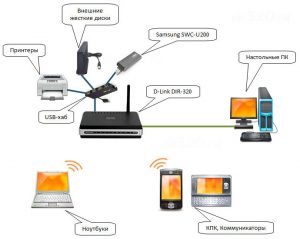 Далее, через контекстное меню заглядываем в свойства соединения, там находим пункт «протокол версии 4» и в нём заглядываем уже в свойства этого протокола. Обе позиции в открывшемся списке указываем «автоматически». Сохранив настройки, возвращаемся в окошко соединений, и там, через «сведения», надо вызнать адрес айпи-шлюза (чаще всего 192.168.1.1, но лучше перестраховаться). В браузере набьём в адресной строке эти цифры, потом, войдя, укажем логин с паролем (которые идут в документации к устройству). В появившемся окне снова зайдем в настройки. Отключим сразу protected setup, указываем включение сети и как-нибудь её назовём;
Далее, через контекстное меню заглядываем в свойства соединения, там находим пункт «протокол версии 4» и в нём заглядываем уже в свойства этого протокола. Обе позиции в открывшемся списке указываем «автоматически». Сохранив настройки, возвращаемся в окошко соединений, и там, через «сведения», надо вызнать адрес айпи-шлюза (чаще всего 192.168.1.1, но лучше перестраховаться). В браузере набьём в адресной строке эти цифры, потом, войдя, укажем логин с паролем (которые идут в документации к устройству). В появившемся окне снова зайдем в настройки. Отключим сразу protected setup, указываем включение сети и как-нибудь её назовём;
Определим меры безопасности. Рекомендуется использовать режим WPA2, тип шифрации автоматический, и персональный ключ (иногда – PSK). Сохраним указанные настройки обязательно!
Зайдём в раздел беспроводных сетей на компьютере (панель управления либо значок в правой части панели задач). Находим избранное имя беспроводной сети. Пометим автоматическое подключение, войдя в неё, и подключимся с указанием пароля.
Кстати, что такое Wi-Fi и с чем его едят вы можете узнать в этой статье.




